Перед доступом до сервера DCOM переконайтеся, що дозволи правильні
- Ви можете зіткнутися з помилкою DistributedCOM 10005 на вашому ПК з Windows, коли програма не може отримати доступ до сервера DCOM.
- Неправильна конфігурація DCOM і пошкоджені системні файли часто є основними причинами помилки.
- Спробуйте перезапустити службу пошуку Windows і перевірити файли реєстру.
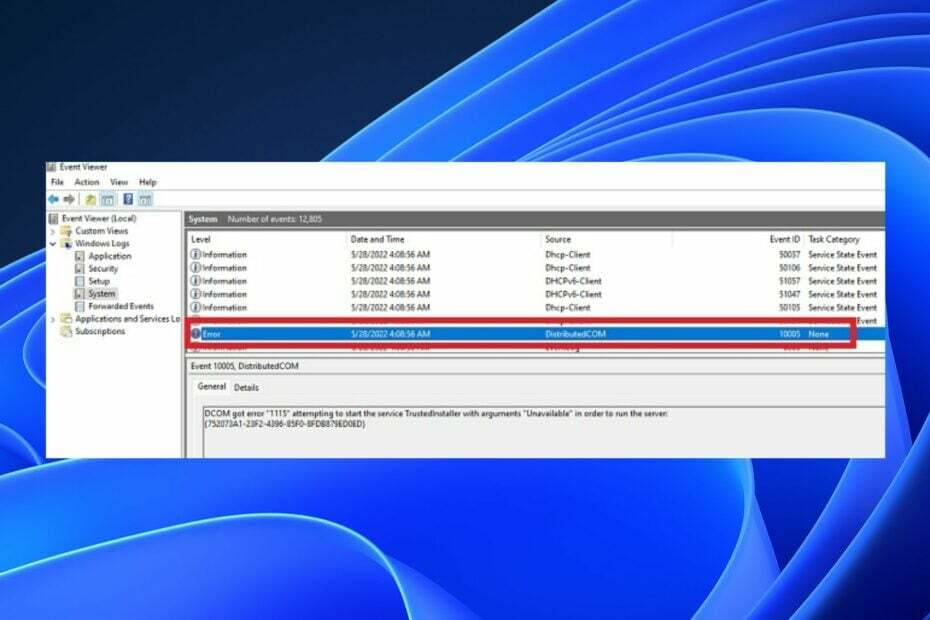
XВСТАНОВИТИ, НАТИСНУВШИ ЗАВАНТАЖИТИ ФАЙЛ
Fortect — це інструмент відновлення системи, який може просканувати всю систему на наявність пошкоджених або відсутніх файлів ОС і автоматично замінити їх на робочі версії зі свого сховища.
Підвищте продуктивність ПК за три прості кроки:
- Завантажте та встановіть Fortect на вашому ПК.
- Запустіть інструмент і Почати сканування
- Клацніть правою кнопкою миші Ремонт, і виправте це протягом кількох хвилин.
- 0 читачі вже завантажили Fortect цього місяця
Багато наших читачів повідомили про помилку DistributedCOM 10005, яка з’являється на їхніх ПК з Windows. Це означає, що програма намагається отримати доступ до сервера DCOM без дозволу. Тому ця стаття допоможе вам усунути помилку.
Як варіант, можна почитати про що Помилка DCOM 1084 і як ви можете це виправити.
DistributedCOM — це протокол, який дозволяє програмним компонентам обмінюватися даними безпосередньо через мережу. Проблеми виникають, коли програма намагається отримати доступ до сервера DistributedCOM, але не має достатнього доступу.
Крім того, помилка DistributedCOM 10005 у Windows 11 здебільшого з’являється, коли виникають проблеми з функцією пошуку Windows. Нижче наведено деякі фактори, які можуть спричинити помилку.
- Неправильна конфігурація, що стосується DistributedCOM – Неправильні налаштування в системному компоненті Windows Search або DistributedCOM можуть спричинити появу помилки 10005.
- Проблеми з дозволом – Програми, які намагаються отримати доступ до сервера DCOM без дозволу, можуть вплинути на зв’язок. Отже, ви можете зіткнутися з помилкою, якщо ваш пристрій Windows не оновлено або не має авторизації для процесу.
- Пошкоджені системні файли – Коли системні файли пошкоджені, залежні від них програми та служби не матимуть до них доступу. Отже, процеси DCOM зазнають збою, якщо відповідальні за це файли не пошкоджені.
- Віруси та шкідливі програми – Кіберінфекції, такі як віруси та зловмисне програмне забезпечення, небезпечні для системи, оскільки вони можуть порушити роботу комп’ютера та призвести до помилки Microsoft Windows DistributedCOM 10005.
Ці фактори можуть відрізнятися на різних комп’ютерах. Тим не менш, ви можете виправити їх, дотримуючись кроків усунення несправностей, описаних нижче.
Перш ніж виконувати будь-які розширені кроки з усунення несправностей, спробуйте виконати наведені нижче дії.
- Вимкніть фонові програми працює на вашому ПК.
- Тимчасово вимкніть антивірусне програмне забезпечення.
- Перезапустіть Windows у безпечному режимі і перевірте, чи помилка не зникає.
Якщо ви не можете усунути помилку, спробуйте виконати наведені нижче дії.
1. Перезапустіть службу пошуку Windows
- Клацніть лівою кнопкою миші старт кнопка, вид послугиі відкрийте Послуги додаток із результатів пошуку.
- Знайди Служба пошуку Windows, клацніть його правою кнопкою миші та виберіть СТІЙ зі спадного меню.
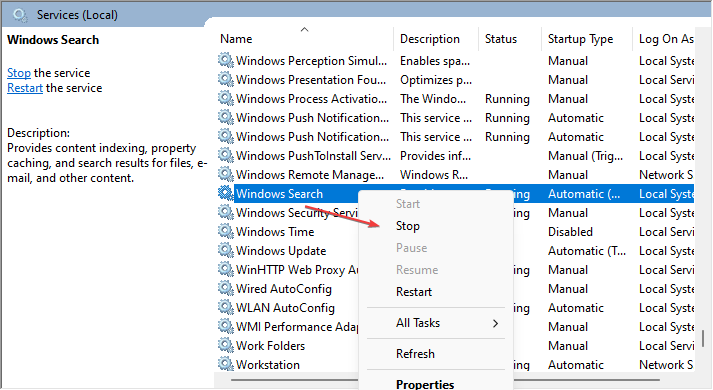
- Потім двічі клацніть на ньому, розгорніть Тип запуску у спадному меню та виберіть Інструкція варіант.
- Натисніть на старт потім торкніться кнопки в порядку кнопку для збереження змін.
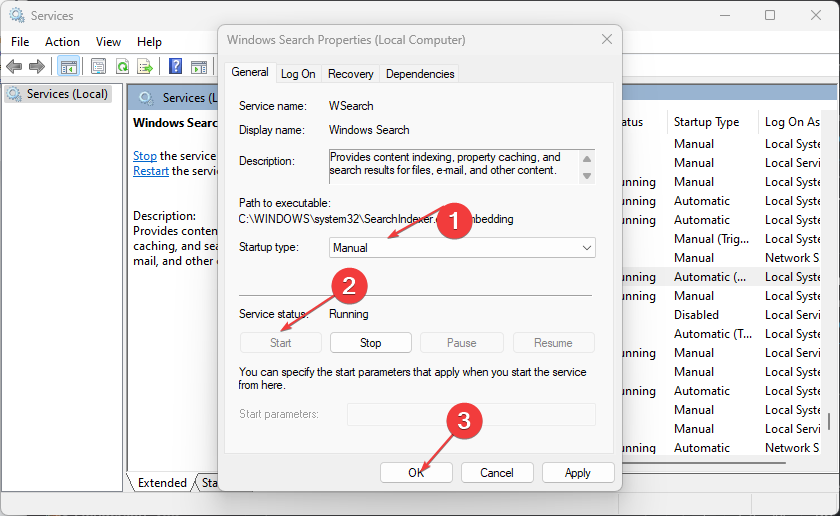
Порада експерта:
СПОНСОРОВАНО
Деякі проблеми з ПК важко вирішити, особливо коли мова йде про відсутні або пошкоджені системні файли та сховища Windows.
Обов’язково використовуйте спеціальний інструмент, наприклад Фортект, який просканує та замінить ваші пошкоджені файли їх свіжими версіями зі свого репозиторію.
Перезапуск служби пошуку Windows дозволяє оновити свої процеси та вирішити будь-які проблеми, що перешкоджають її продуктивності.
2. Перевірте файли реєстру
- Прес вікна + Р ключ, щоб відкрити бігти діалогове вікно, вид regeditі натисніть в порядку щоб відкрити Редактор реєстру.
- Перейдіть до цього шляху:
HKEY_CURRENT_USER\Software\Microsoft\Windows\Explorer - Двічі клацніть на DisableSearchBoxSuggestions REG_DWORD значення та встановіть Значення даних як 0. Натисніть на в порядку кнопку.
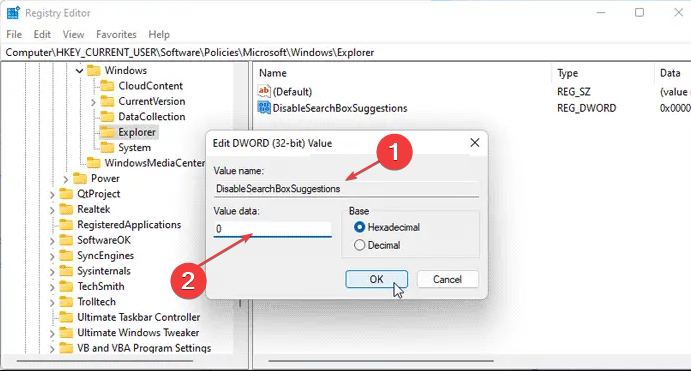
- Перезавантажте ПК і перевірте, чи не з’явилася помилка DistributedCOM 10005.
Наведені вище кроки усунуть ключі редактора реєстру, які викликають помилку. Прочитати про як виправити пошкоджений реєстр на Windows 11.
- Виправлення: Робочий стіл посилається на місце, яке недоступне
- Високе використання ЦП Kaspersky: як його ефективно зменшити
3. Перезапустіть DistributedCOM
- Клацніть лівою кнопкою миші старт кнопка, вид компонентні послуги, і запустіть його.
- Натисніть на комп'ютери папку, клацніть правою кнопкою миші комп’ютер, на якому потрібно повторно ввімкнути DCOM, і виберіть Властивості зі спадного меню.
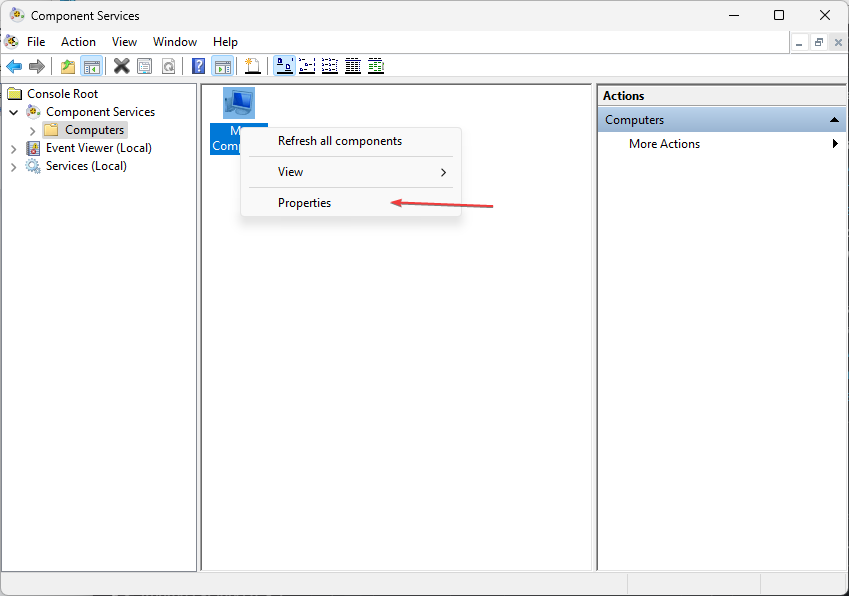
- Натисніть на Властивості за замовчуванням вкладка. Поставте прапорець для Увімкніть DistributedCOM на цьому комп’ютері, і в порядку.
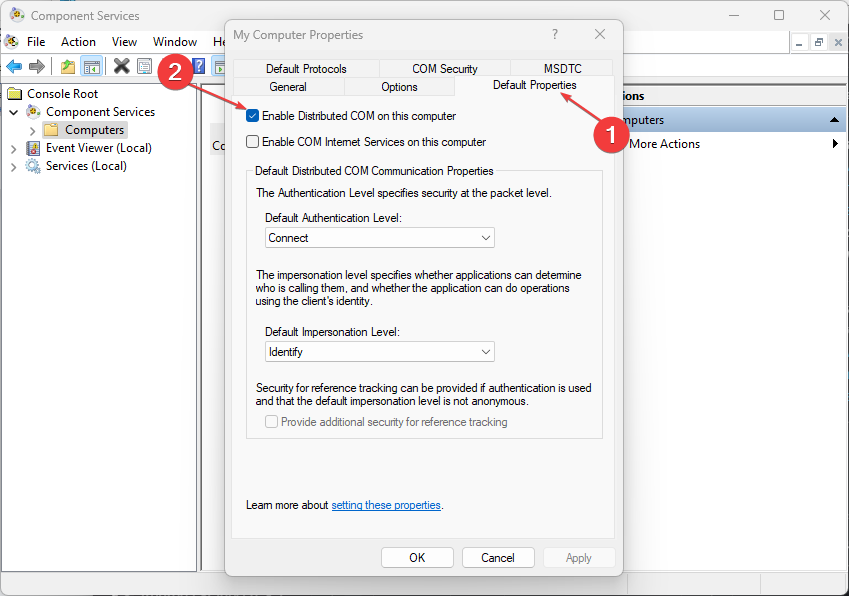
Повторне ввімкнення DCOM для вашого комп’ютера закриє всі фонові завдання, у яких він задіяний, і перезапустить його.
4. Перевірте налаштування групової політики
- Прес вікна + Р ключ, щоб відкрити бігти діалогове вікно, вид gpedit.mscі натисніть в порядку кнопку, щоб відкрити Редактор локальної групової політики.
- Перейдіть до наступного шляху:
Конфігурація користувача\Адміністративні шаблони\Компоненти Windows\Провідник файлів - Потім двічі клацніть на Вимкніть відображення останніх пошукових записів у вікні пошуку Провідника файлів варіант.
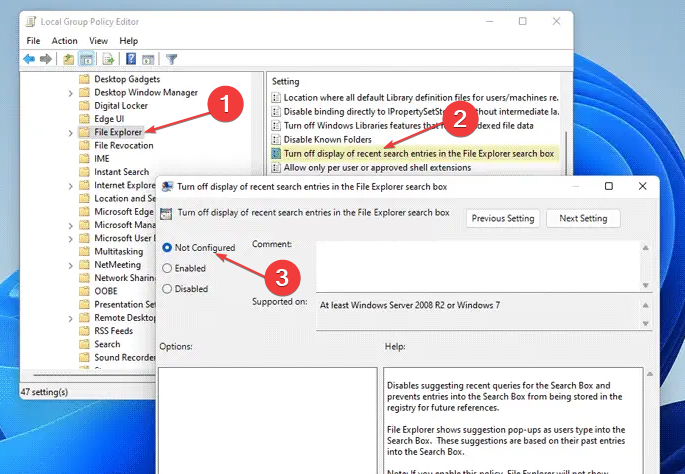
- Виберіть Не налаштовано і натисніть кнопку OK.
- Перезавантажте ПК і перевірте, чи помилка не зникає.
Вимкнення наведеного вище параметра групової політики усуне будь-яке втручання, яке воно спричиняє компонентам DistributedCOM.
5. Запустіть перевірку системних файлів
- Клацніть лівою кнопкою миші старт кнопку, введіть командний рядокі виберіть Запустити від імені адміністратора.
- Натисніть Так на Контроль облікових записів користувачів підказка.
- Введіть наступне та натисніть Введіть:
sfc /scannow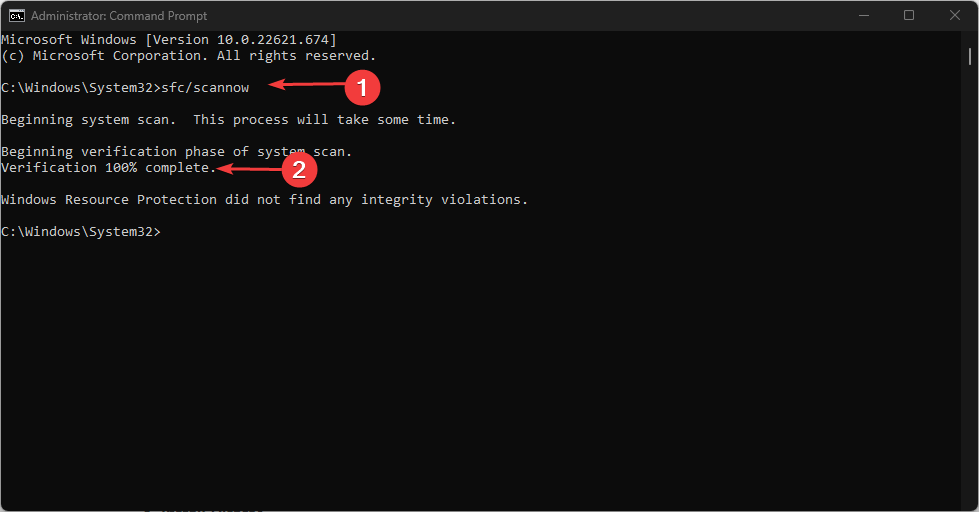
- Перезавантажте ПК і перевірте, чи можна розгорнути його на панелі завдань.
Ініціалізація перевірки системних файлів відновить пошкоджені системні файли, що впливають на компонент DCOM. Перевірте як виправити параметр запуску від імені адміністратора, якщо він не працює на вашому ПК.
Як автоматичну альтернативу ми пропонуємо вам відновити пошкоджені системні файли за допомогою спеціалізованого стороннього програмного забезпечення, наприклад Фортект, який пропонує вдосконалену технологію відновлення разом із значними новими компонентами Windows.
Крім того, нашим читачам може бути цікаво Панель пошуку Windows 11 не працює і способи її виправлення.
Якщо у вас виникнуть додаткові запитання чи пропозиції, залиште їх у розділі коментарів.
Все ще виникають проблеми?
СПОНСОРОВАНО
Якщо наведені вище пропозиції не допомогли вирішити вашу проблему, ваш комп’ютер може мати серйозніші проблеми з Windows. Ми пропонуємо вибрати комплексне рішення, наприклад Фортект для ефективного вирішення проблем. Після встановлення просто натисніть Переглянути та виправити кнопку, а потім натисніть Почати ремонт.


